在操作计算机的过程中,倘若需要同时创建几十个或上百个指定名称的文件夹,你会怎么做?反复执行一个操作显得过于累赘,不如试试用批处理文件来创建文件夹,简单方便!
使用批处理文件创建文件夹的方法如下:
1、在需要新建文件夹的目录中新建一个文本文档,然后双击鼠标打开这个文本文档。
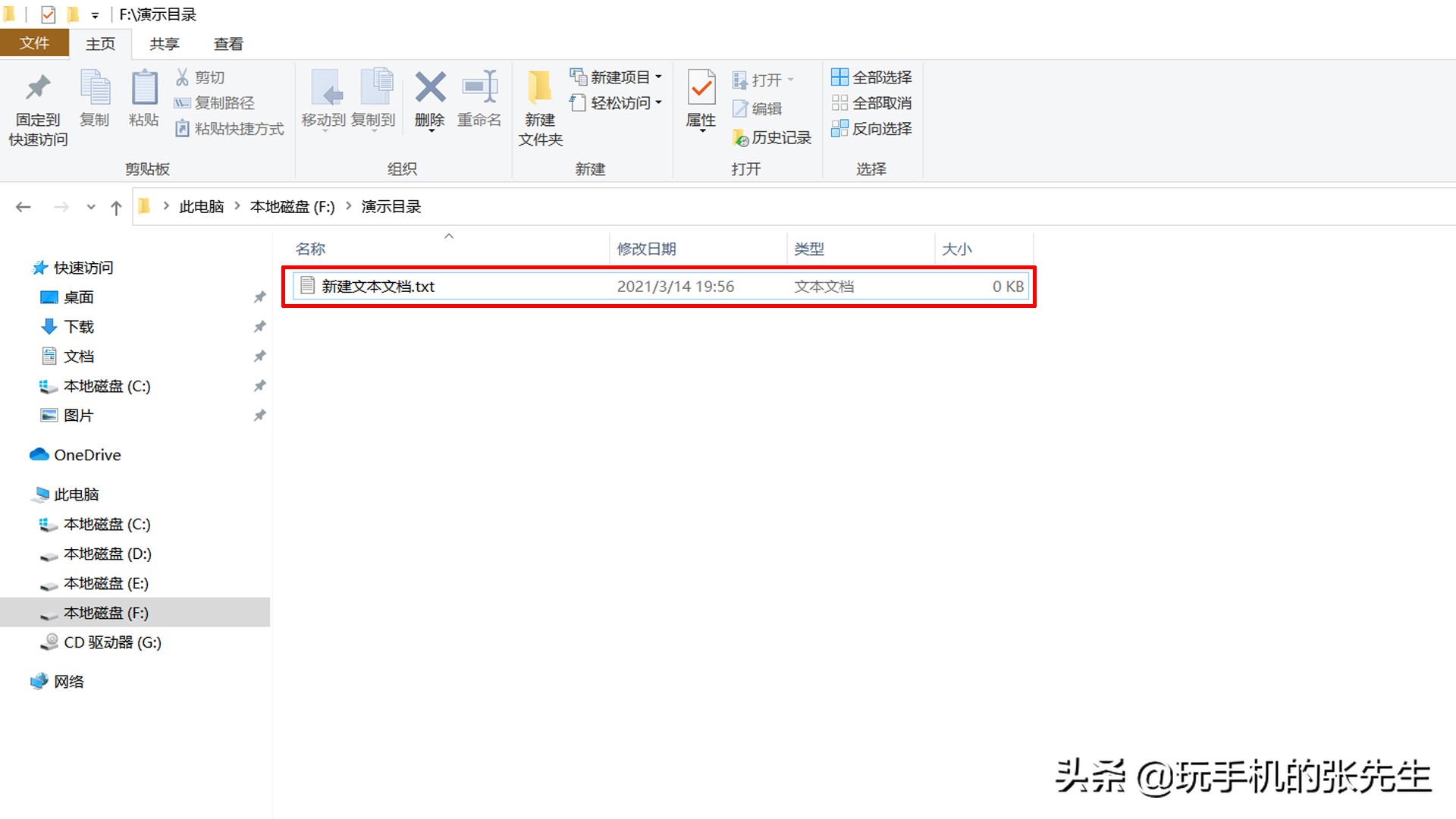
2、在记事本编辑框中,输入“MD”,然后回车,并通过复制、粘贴命令,拷贝与创建文件夹数量相同的行数。
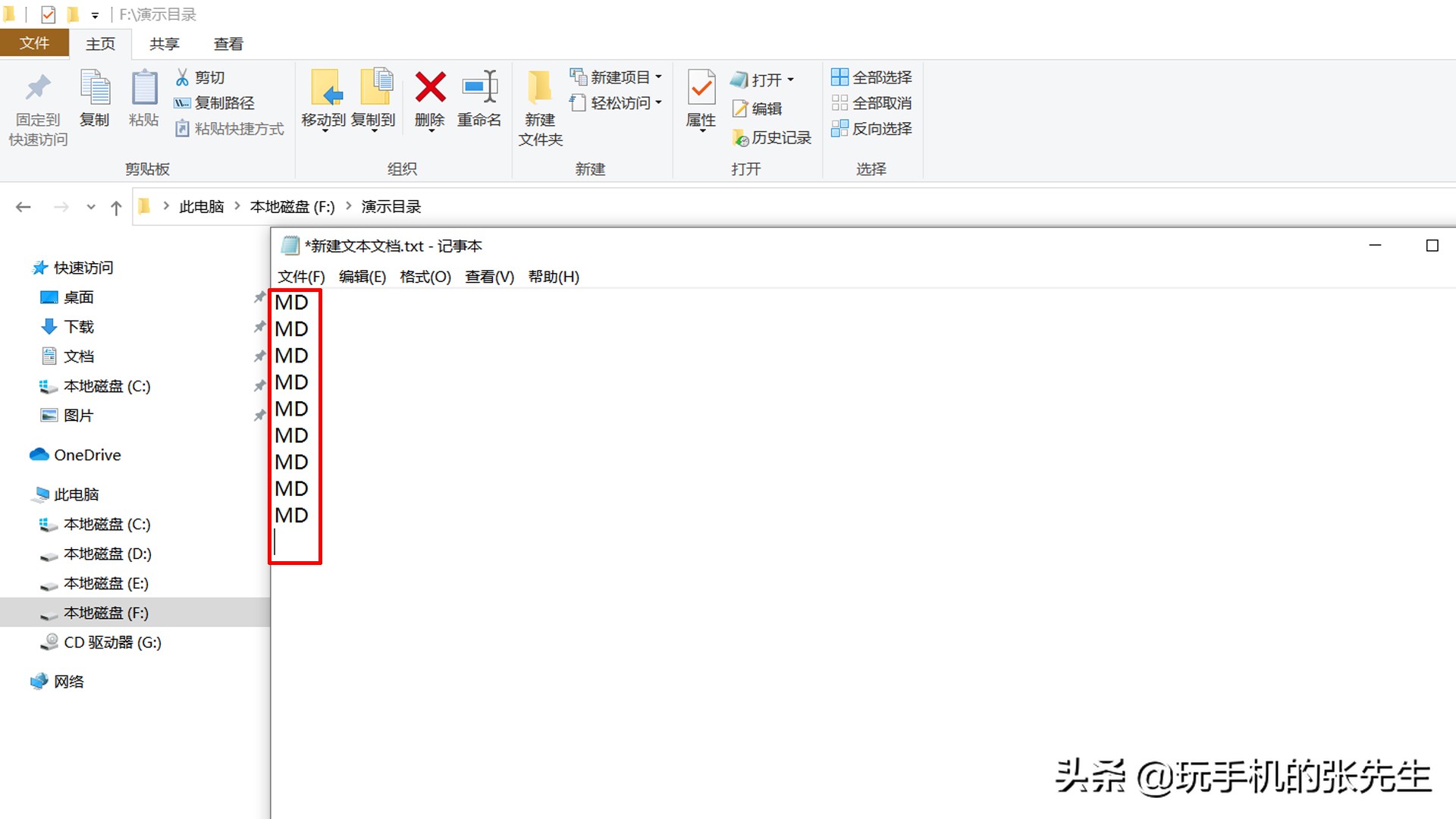
3、在每一行“MD”的后方添加空格,并输入文件夹的名称,然后按Ctrl+Shift+S调出“另存为”窗口。
相关影片资源迅雷下载推荐
怎么查电脑显卡的信息(教你怎么查看电脑显卡)
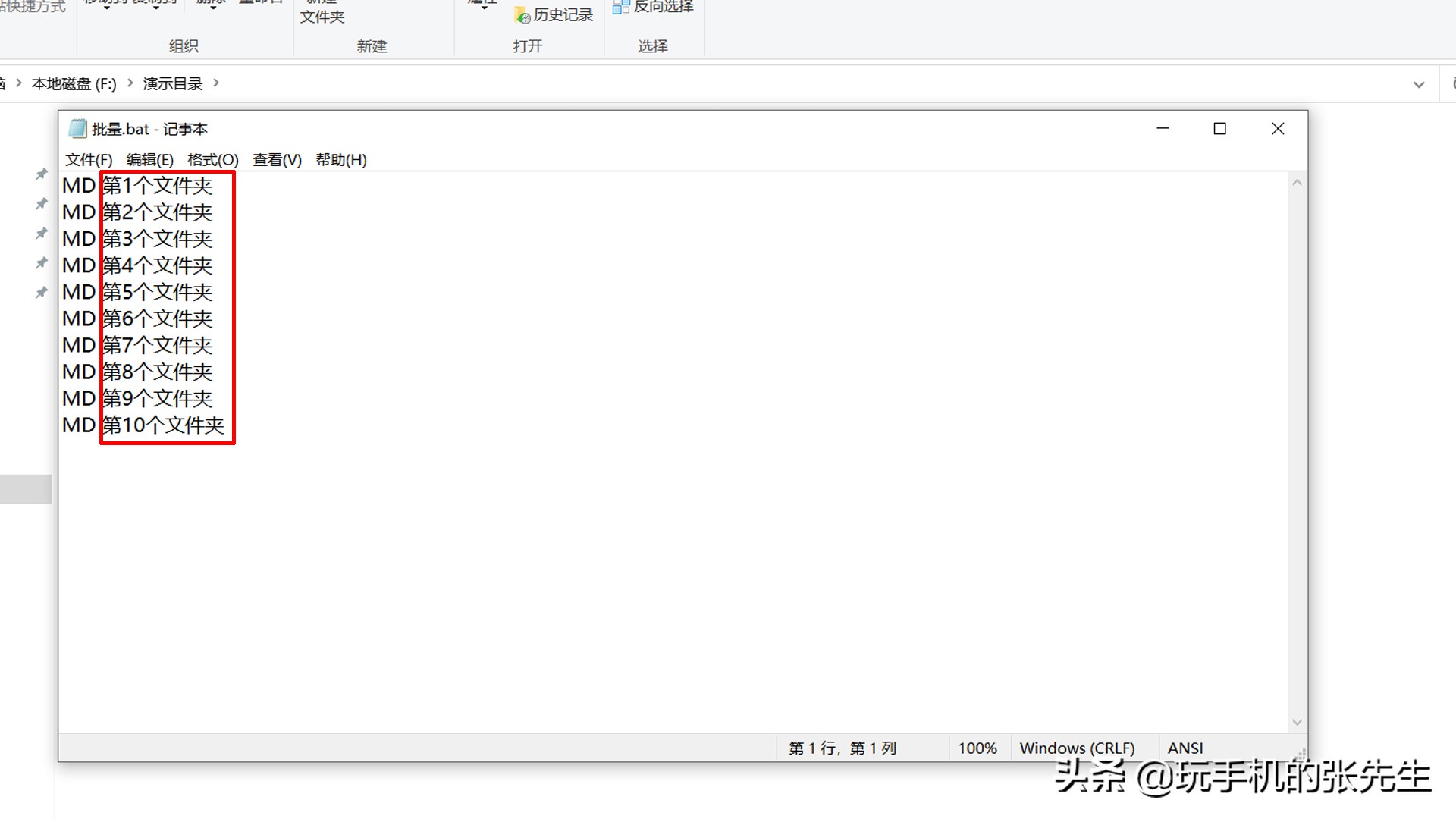
4、在另存为窗口,将保存类型修改为“*.*”,编码修改为“ANSI”,然后输入新文件名“批量.bat”,最后点击“保存”。
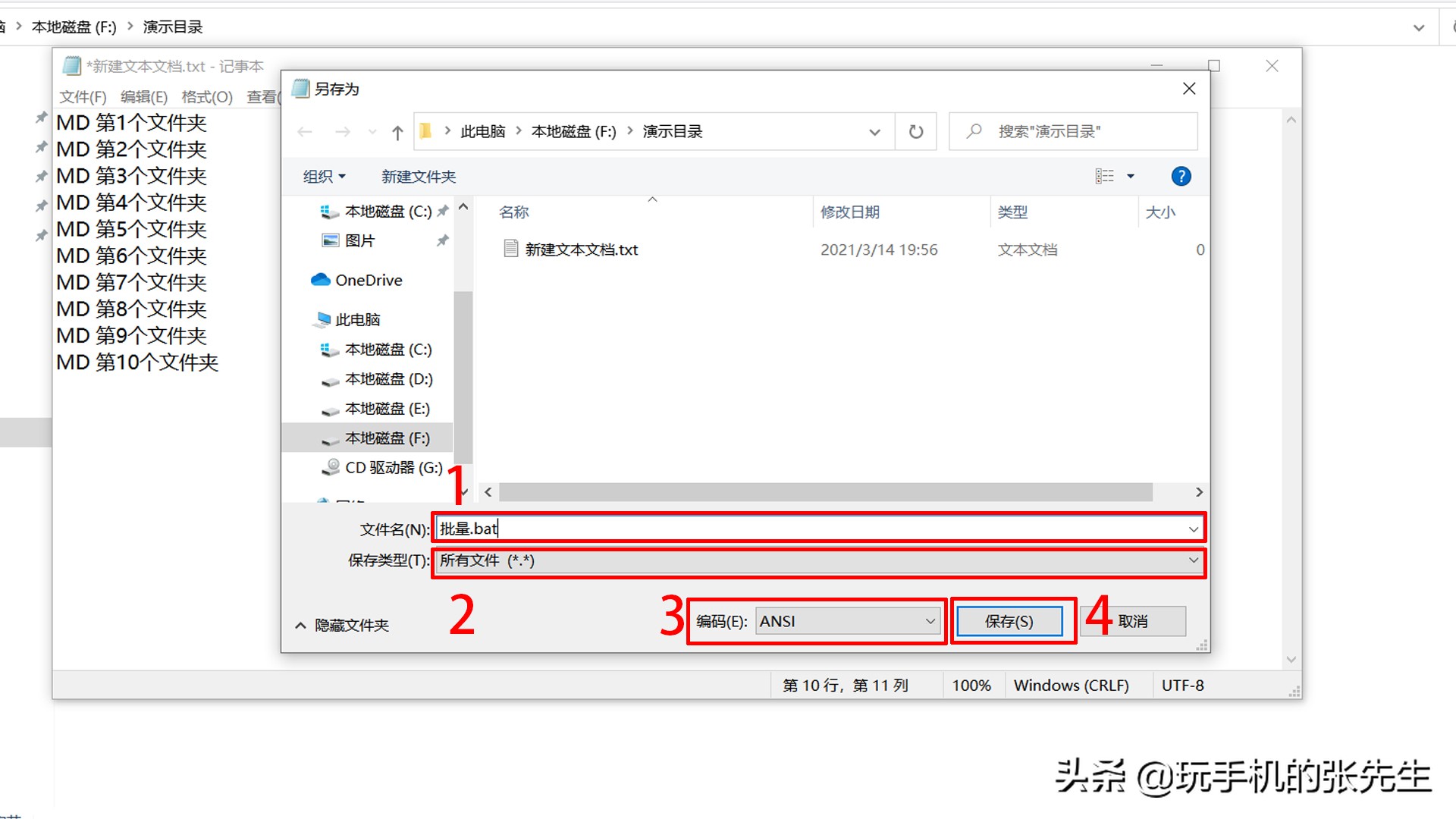
5、在资源管理器窗口,双击鼠标运行“批量.Bat”,系统即可自动创建已设定好名称的文件夹。
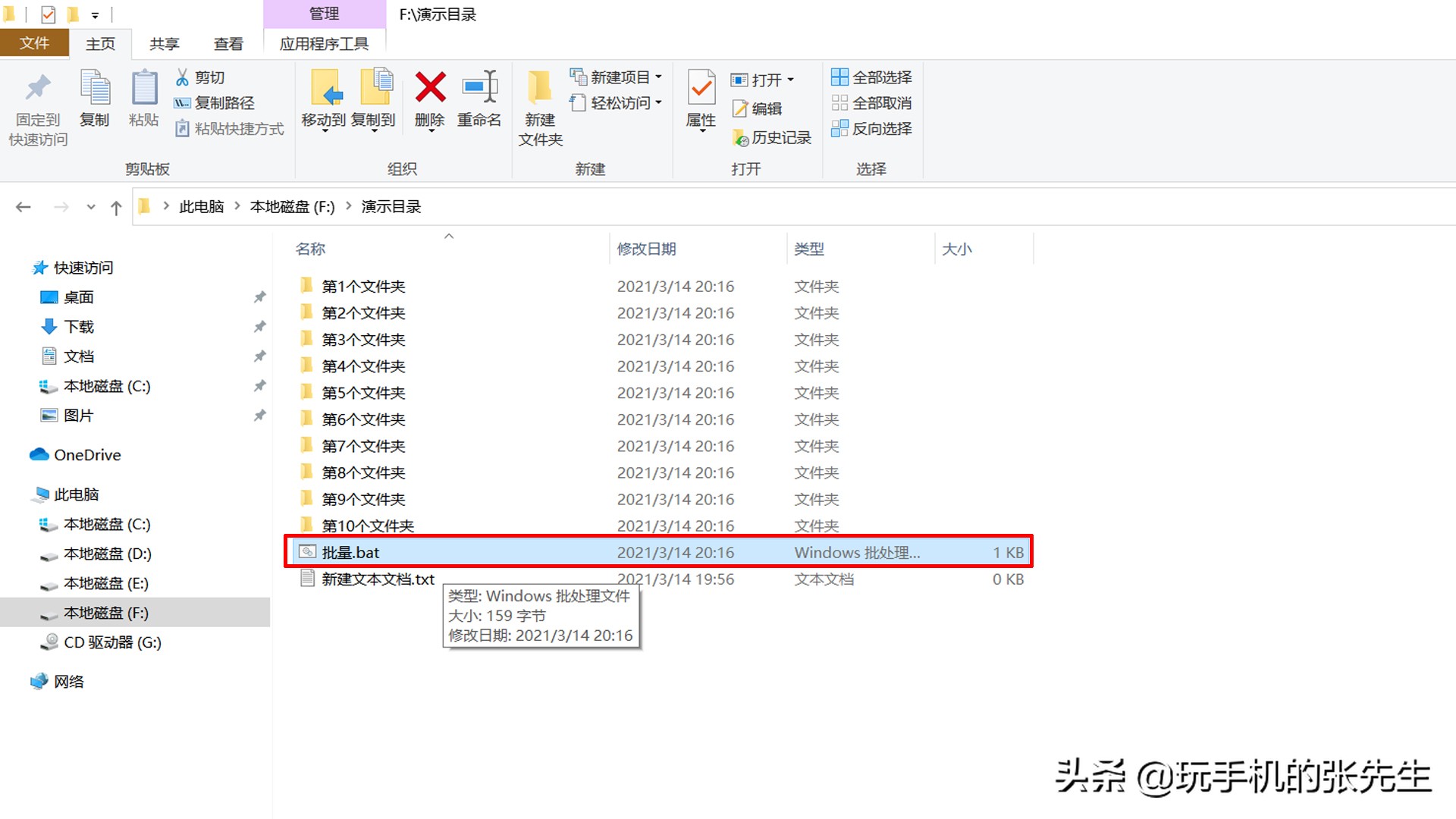
注意事项
编辑命令和文件夹名称时,可通过Excel进行批量操作,最后将文本信息复制到记事本中,即可执行剩余步骤。
相关影片资源迅雷下载推荐
迅捷无线路由器设置步骤(FAST 讯捷路由器的无线应用)
版权声明:除非特别标注,否则均为本站原创文章,转载时请以链接形式注明文章出处。

